인기 있는 채팅 앱인 WhatsApp은 꽤 오랫동안 시장의 선두에 있었습니다. 앱 사용 방법을 아는 것은 매우 중요합니다. 앱이 간단해 보이지만 사용자가 모를 수도 있는 특정 기능은 여전히 숨겨져 있습니다.
WhatsApp의 부드러운 물을 탐색하는 방법과 이를 최대한 활용하는 방법은 다음과 같습니다. 다음은 배워야 할 몇 가지 필수 WhatsApp 팁과 요령입니다.

목차
채팅 보관
채팅 삭제를 시도한 적이 있다면 “삭제” 옵션이 존재하지 않는다는 것을 알 수 있습니다. 음, 대화 목록 화면에는 없습니다. 채팅을 보관하려면 채팅 탭으로 이동하여 iOS 기기가 있는 경우 왼쪽으로 살짝 밀거나 Android 사용자인 경우 채팅을 보류하세요. 그런 다음 보관을 선택합니다. 목록에서 대화가 제거되었음을 알 수 있습니다.
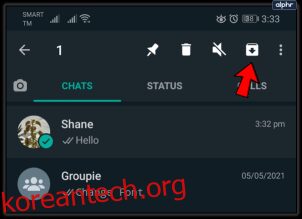
그러나 삭제된 채팅은 여전히 존재합니다. 보관된 채팅 섹션에 있습니다. Android 및 iOS 장치에서 이 위치에 액세스하려면 목록 상단에 있습니다.

채팅을 일반 대화 목록으로 되돌리려면 보관 취소를 선택합니다. 삭제/대화에서 나가려면 채팅을 길게 누른 상태에서 상단의 휴지통 아이콘을 선택한 다음 삭제를 선택하세요.

내가 생성하지 않았지만 참여했던 그룹 채팅의 경우 채팅을 삭제하기 전에 먼저 그룹을 종료해야 합니다. 이렇게 하려면 채팅을 길게 누른 상태에서 오른쪽 상단의 더보기 옵션(점 3개 아이콘)을 누른 다음 그룹 종료를 선택합니다. 다시 한 번 채팅을 길게 눌러 선택합니다. 이제 삭제 옵션을 사용할 수 있습니다. 채팅을 영구적으로 삭제하려면 휴지통 아이콘을 선택하세요.

인용
특히 그룹 채팅에 대해 이야기하는 경우 대화 중에 길을 잃기 쉽습니다. 채팅 내용을 인용하고 언급하는 대신 선택한 메시지를 자동으로 “인용”할 수 있습니다. 사용자가 이 인용문을 탭하면 대화의 정확한 위치로 이동합니다.

메시지를 인용하려면 오른쪽으로 스와이프하거나 원하는 항목을 길게 누릅니다. 왼쪽 화살표를 누르고 메시지를 입력합니다. 그런 다음 오른쪽에 있는 보내기 화살표를 누릅니다.

미디어 자동 다운로드 중지
WhatsApp에는 대화에서 전송된 모든 사진을 자동으로 다운로드하는 스마트 옵션이 있습니다. 그러나 이 깔끔한 기능은 논리적으로 상당히 악몽으로 바뀔 수 있습니다. 또한 장치의 공간을 차지하므로 피하고 싶을 것입니다. 기본적으로 이 기능은 켜져 있습니다. 다행히 끌 수 있습니다.

앱 내 설정으로 이동하여 스토리지 및 데이터로 이동합니다. 그런 다음 자동으로 다운로드할 파일과 조건을 선택할 수 있습니다. 사진, 오디오, 비디오 및 문서 파일에 적용됩니다. 이들 각각을 사용하여 Wi-Fi 및 셀룰러 데이터에 있는 동안 자동 다운로드할지, Wi-Fi에만 있는 동안에 자동 다운로드할지 여부를 선택할 수 있습니다.

개별 채팅에 대해 자동 다운로드를 켜고 끌 수도 있습니다. 아무 대화로 이동하여 채팅 이름을 선택하고 미디어 가시성으로 이동하여 기능을 켜거나 끄기만 하면 됩니다.

홈 화면에 사람 추가
당신이 WhatsApp을 통해 자주 이야기하는 누군가가 당신의 삶에 있다면, 당신은 홈 화면에 빠른 사용 바로가기를 추가하여 일의 속도를 높일 수 있습니다. 이렇게 하려면 언급된 연락처/그룹을 열고 iOS의 경우 왼쪽으로 살짝 밀거나 Android의 경우 채팅을 길게 탭합니다. 그런 다음 더보기를 선택한 다음 채팅 바로 가기 추가를 선택합니다. 아이콘이 장치의 바탕 화면에 나타납니다.

WhatsApp 탐색
이 유용한 팁은 WhatsApp 경험을 최대한 활용하는 데 도움이 될 것입니다. 화려하거나 복잡하지는 않지만 인기 있는 채팅 앱을 탐색하는 데 도움이 될 수 있습니다.
어떤 팁이 가장 도움이 되었나요? WhatsApp 사용자를 위한 다른 멋진 트릭이 있습니까? 자유롭게 공유하거나 아래 의견 섹션에서 질문하십시오.

